How-to: Eine Seite mit Elementor bearbeiten
1. Schon eingeloggt?
Logge dich zuerst über /wp-admin ein. Wenn du noch keine Zugangsdaten erhalten hast, kannst du uns gerne über info@whistlingmartini.de kontaktieren.
2. In den Elementor-Editor gelangen
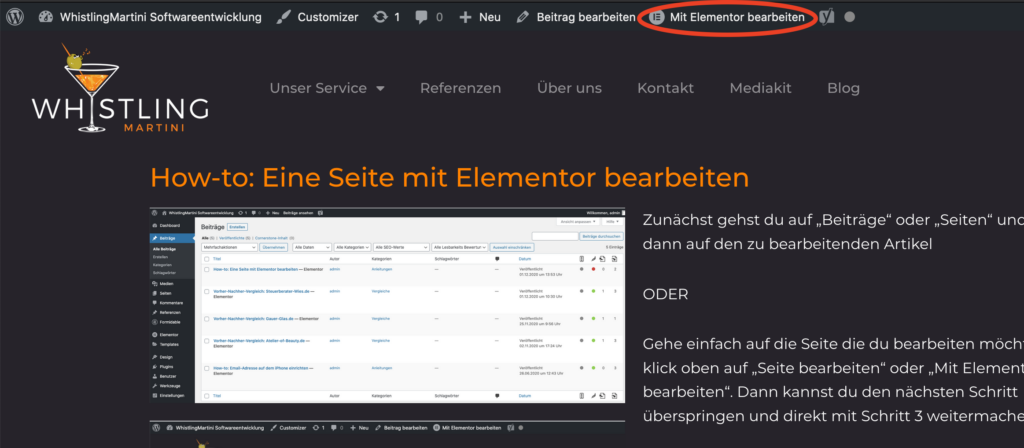
Zunächst gehst du auf „Beiträge“ oder „Seiten“ und klickst dann auf den zu bearbeitenden Artikel
ODER
Gehe einfach auf die Seite die du bearbeiten möchtest und klick oben auf oder „Mit Elementor bearbeiten“.
Auf dieser Seite musst du oben auf den blauen Knopf „Mit Elementor bearbeiten“ klicken. Dann gelangst du in den Editor.
Auf dieser Seite musst du oben auf den blauen Knopf „Mit Elementor bearbeiten“ klicken. Dann gelangst du in den Editor.
3. Den zu bearbeitenden Text auswählen
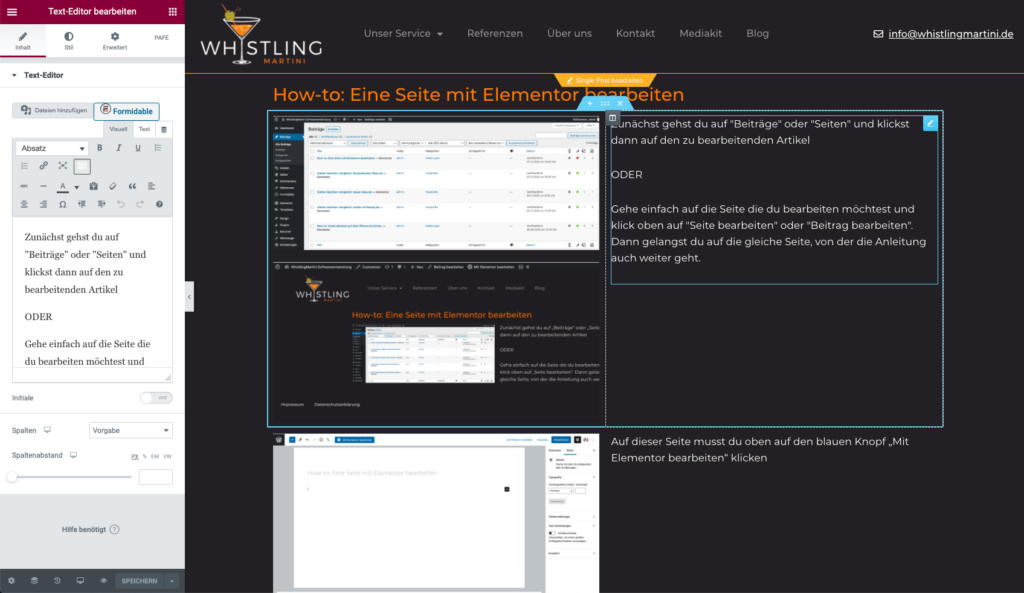
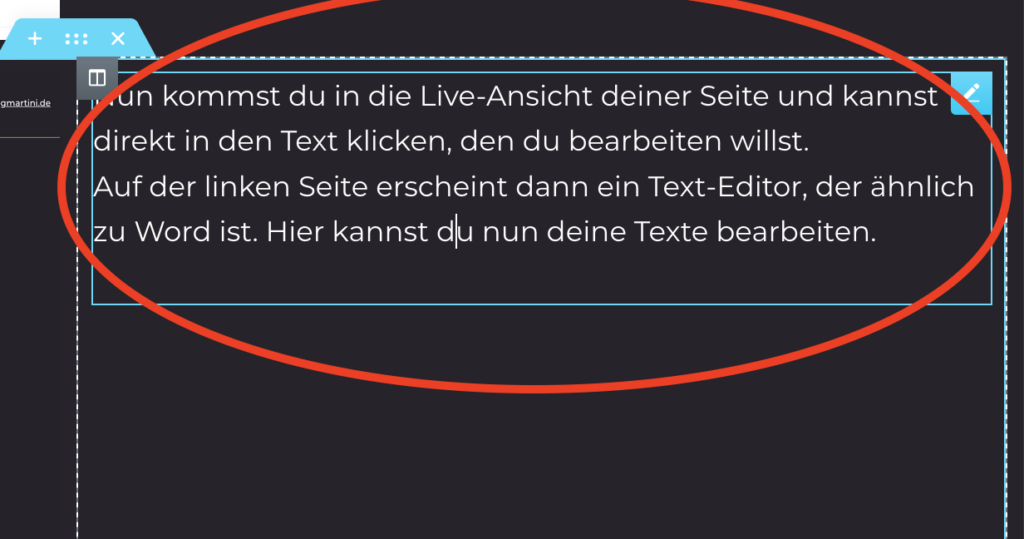
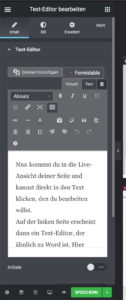
Nun kommst du in die Live-Ansicht deiner Seite und kannst direkt in den Text klicken, den du bearbeiten willst.
Auf der linken Seite erscheint dann ein Text-Editor, der ähnlich zu Word ist. Hier kannst du nun deine Texte bearbeiten.
4. Bilder austauschen?
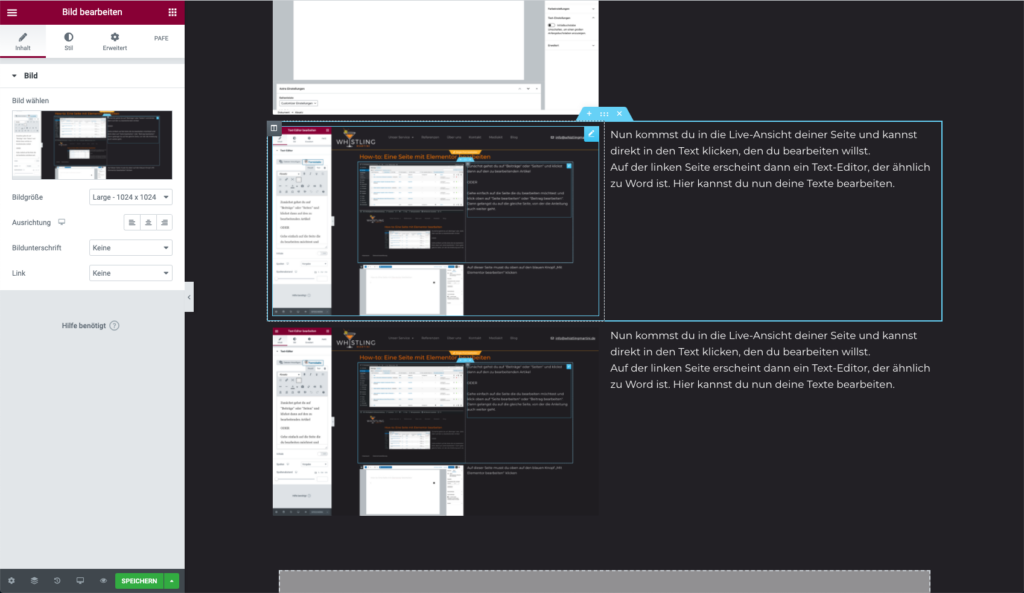
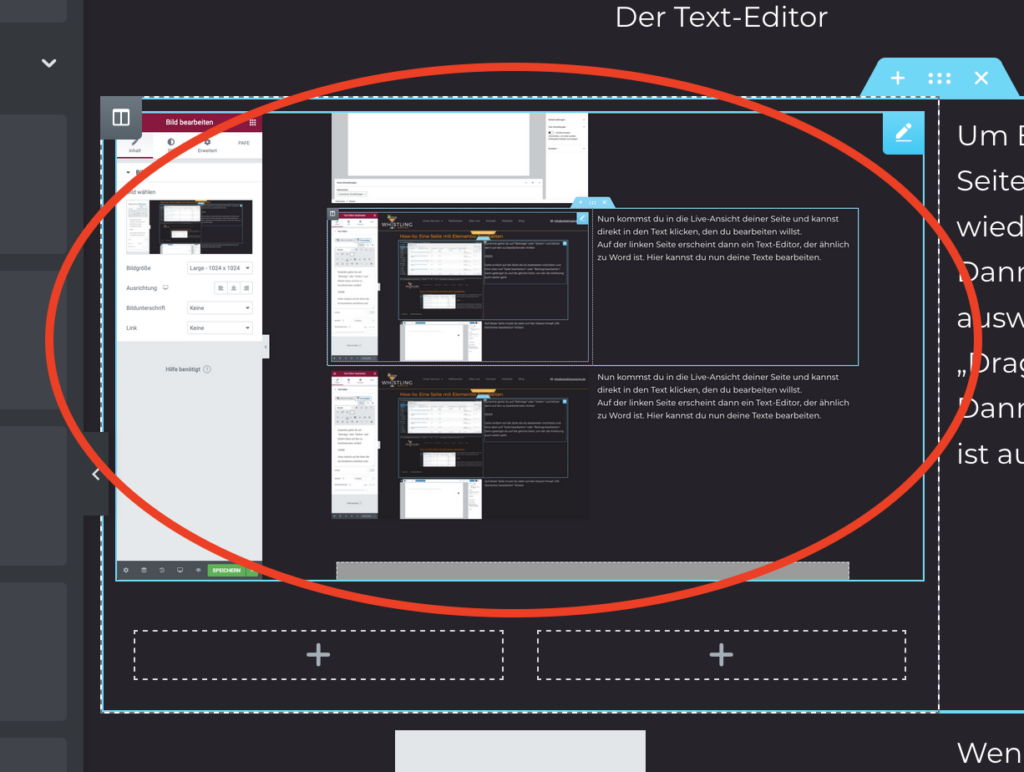
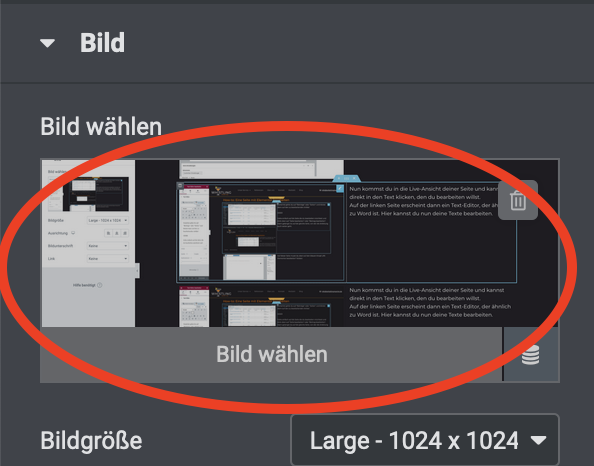
Um Bilder auszutauschen, klicke auf das Bild auf der Seite. Dann erscheint in der linken Seite das Bild. Klicke wieder darauf.
Dann kannst du entweder vorhandene Bilder auswählen oder einfach neue Bilder auf die Seite per „Drag & Drop“ ziehen.
Dann unten rechts auf „Einfügen“ klicken und das Bild ist auf der Seite.
5. Letzter und wichtigster Schritt: Speichern!
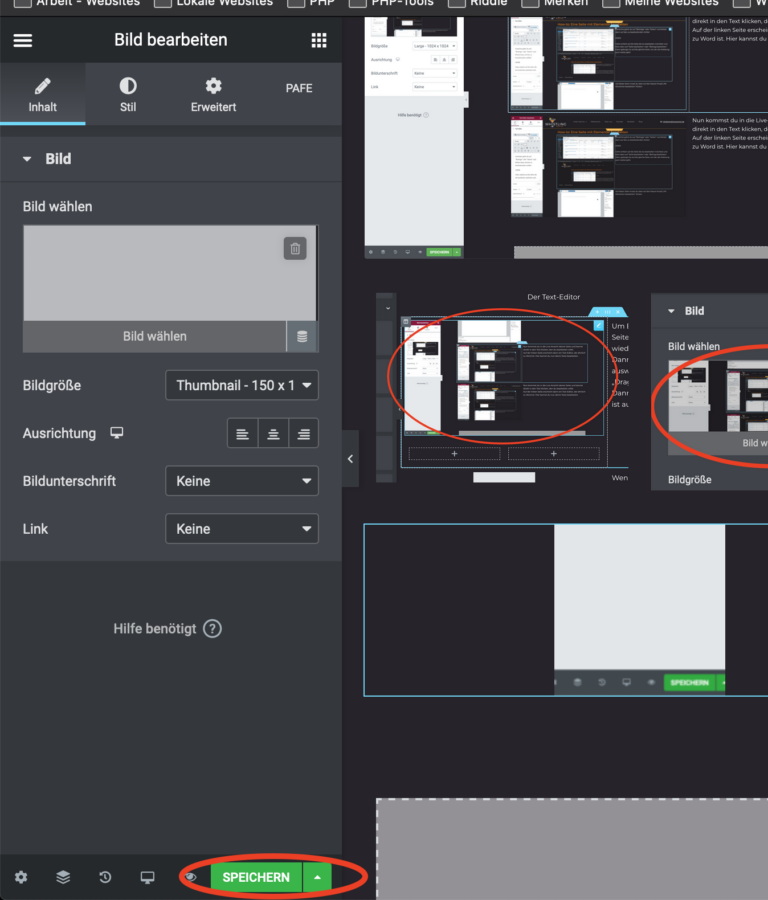
Wenn du dann fertig und zufrieden bist, ist es sehr wichtig, dass du unten links auf den grünen „Speichern“ Knopf klickst. Dann ist deine Änderung auch schon live 🙂
